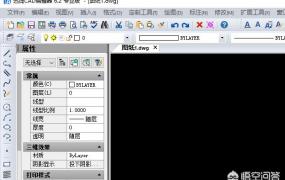cad面积怎么测量,怎么测量CAD图纸面积?
摘要怎么测量CAD图纸面积?在使用CAD图纸的时候常常需要来测量图纸中的面积,那CAD图纸中有很多不规则很规则的图形,比较规则的图形那就很容易进行绘制,不规则的就比较麻烦cad面积怎么测量。下面就来给大家
怎么测量CAD图纸面积?在使用CAD图纸的时候常常需要来测量图纸中的面积,那CAD图纸中有很多不规则很规则的图形,比较规则的图形那就很容易进行绘制,不规则的就比较麻烦cad面积怎么测量。下面就来给大家分享一个简单测量图纸面积的方法,想要知道的朋友可以来看看。


步骤一:要测量CAD图纸中图形的面积,就要使用到CAD软件来进行测量图形面积。将桌面中使用的CAD编辑器进行打开使用。

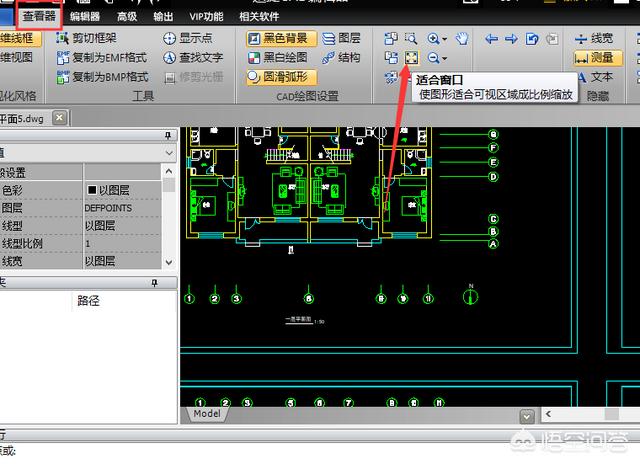
步骤二:接下来,会进入到使用窗口中,点击页面中的文件选项,之后在选择其中的“打开”属性选项。或者也可以在最近打开文件栏中找到需要测量图纸面积的文件进行打开。


步骤三:然后,将图纸文件打开后,看到的CAD图纸在窗口中显示不全内容,就需要将图纸的位置进行调整一下。切换到“查看器”选项中,找到“适合窗口”,就可以将图形在CAD居中位置显示出来了。
步骤四:接下来,还在在查看器选项栏中,在测量工具选项中找到其中的“面积”选项,就可以测量图纸中的区域图形的面积。
步骤五:接着,将测量面积选项进行启动后,界面中会弹出一个“测量”的对话框,将其测量对话框移动到时候位置处后,鼠标框选出图纸中测量面积的地方后,之后该区域的面积就会在测量对话框中显示出来。同时还可以测量周长以及比例大小。
好了,以上就是给大家分享的怎么测量CAD图纸面积的方法,看过以上操作是不是很简单,希望以上方法对大家有帮助。